„Windows 11“ programoje „Insider“ perjunkite iš kūrėjo į beta kanalą
Svarstote, kaip „Windows 11“ perjungti iš kūrėjo į beta kanalą? Čia yra mūsų išsamus vadovas. Po to, kai „Microsoft“ išleido pirmąją „Windows 11“ peržiūros versiją, skirtą „Windows Insiders“ beta kanale, kai kurie vartotojai nusprendė atsisakyti kūrėjo kanalo ir tenkintis stabilesniais atnaujinimais. „Microsoft“ leidžia „pažeminti“ peržiūros kanalus, tačiau yra keletas įspėjimų, kuriuos reikia žinoti prieš pereinant iš kūrėjo į beta kanalą sistemoje „Windows 11“.
Skelbimas
Kaip perjungti iš kūrėjo į beta kanalą sistemoje „Windows 11“.
- Paspauskite Laimėk + aš atidaryti „Windows“ nustatymai.
- Spustelėkite Windows naujinimai.
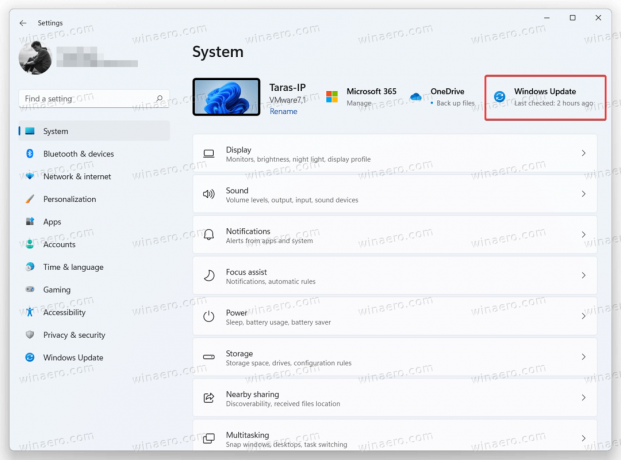
- Toliau pasirinkite „Windows Insider“ programa.
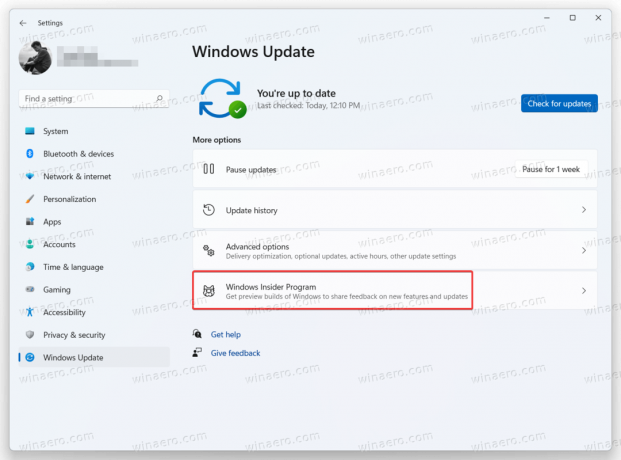
- Spustelėkite ant Pasirinkite savo viešai neatskleistą nustatymą parinktį, tada pasirinkite naują kanalą.

- Palaukite, kol „Microsoft“ išleis naują versiją ką tik pasirinktame filiale. Skirtingai nei registruojant kompiuterį „Windows Insider“ programoje, norint perjungti kanalus nereikia iš naujo paleisti įrenginio.
„Windows Insider“ kanalai lango nustatymuose yra pilki
Bandydami perjungti iš kūrėjo kanalo į beta arba leidimo peržiūrą, galite pastebėti, kad tie kanalai nepasiekiami ir rodomi pilkai. Taip yra todėl, kad perjungti kanalus galima tik retkarčiais, kai „Microsoft“ siūlo tą patį kūrėjo ir beta versiją. Priešingu atveju vartotojai negali perkelti savo kompiuterių iš kūrėjo kanalo, nes šios versijos nėra susietos su konkrečiais „Windows“ leidimais.
Jei kiti kanalai, išskyrus Dev, nepasiekiami, vienintelis būdas perjungti yra į iš naujo nustatyti Windows 11 ir panaikinkite kompiuterio registraciją „Windows Insider“ programoje. Arba galite likti prie dabartinės versijos ir palaukti, kol „Microsoft“ išleis naujesnę versiją beta kanalo naudotojams. Kai tai įvyks, „Windows“ leis jums perjungti kanalus.
Pastaba: Kai kurie vartotojai gali susidurti su keista klaida, kai „Windows 11“ nerodo papildomų „Windows Insider“ programos nustatymų, todėl neleidžiama perjungti kanalų. Galite sužinoti, kaip ištaisyti trūkstamus „Insider“ kanalus sistemoje „Windows 11“ a skirtas įrašas.

